IT-Conductor와 Microsoft Entra SSO 통합
이 문서에서는 IT-Conductor를 Microsoft Entra ID와 통합하는 방법을 알아봅니다. IT-Conductor는 원격 에이전트 없는 모니터링, 성능 관리, IT 작업을 위한 Software-as-a-Service 자동화 플랫폼입니다. IT-Conductor를 Microsoft Entra ID와 통합하면 다음을 수행할 수 있습니다.
- IT-Conductor에 대한 액세스 권한이 있는 사용자를 Microsoft Entra ID에서 제어합니다.
- 사용자가 Microsoft Entra 계정을 사용하여 IT-Conductor에 자동으로 로그인되도록 할 수 있습니다.
- 하나의 중앙 위치에서 계정을 관리합니다.
테스트 환경에서 IT-Conductor에 대한 Microsoft Entra Single Sign-On을 구성하고 테스트합니다. IT-Conductor는 IDP 시작 Single Sign-On 및 Just-In-Time 사용자 프로비전을 지원합니다.
필수 조건
Microsoft Entra ID를 IT-Conductor와 통합하려면 다음이 필요합니다.
- Microsoft Entra 사용자 계정. 계정이 없다면 무료로 만들 수 있습니다.
- 애플리케이션 관리istrator, 클라우드 애플리케이션 관리istrator 또는 애플리케이션 소유자 역할 중 하나입니다.
- Microsoft Entra 구독. 구독이 없는 경우 무료 계정을 얻을 수 있습니다.
- IT-Conductor SSO(Single Sign-On)가 설정된 구독
애플리케이션 추가 및 테스트 사용자 할당
Single Sign-On 구성 프로세스를 시작하기 전에 Microsoft Entra 갤러리에서 IT-Conductor 애플리케이션을 추가해야 합니다. 애플리케이션에 할당하고 Single Sign-On 구성을 테스트하려면 테스트 사용자 계정이 필요합니다.
Microsoft Entra 갤러리에서 IT-Conductor 추가
Microsoft Entra 애플리케이션 갤러리에서 IT-Conductor를 추가하여 IT-Conductor에서 Single Sign-On을 구성합니다. 갤러리에서 애플리케이션을 추가하는 방법에 대한 자세한 내용은 빠른 시작: 갤러리에서 애플리케이션 추가를 참조하세요.
Microsoft Entra 테스트 사용자 만들기 및 할당
B.Simon이라는 테스트 사용자 계정을 만들려면 사용자 계정 만들기 및 할당 문서의 지침을 따릅니다.
또는 Enterprise App Configuration 마법사를 사용할 수도 있습니다. 이 마법사에서는 테넌트에 애플리케이션을 추가하고, 앱에 사용자/그룹을 추가하고, 역할을 할당할 수 있습니다. 마법사는 Single Sign-On 구성 창에 대한 링크도 제공합니다. Microsoft 365 마법사에 대해 자세히 알아보세요.
Microsoft Entra SSO 구성
Microsoft Entra Single Sign-On을 사용하도록 설정하려면 다음 단계를 완료합니다.
최소한 클라우드 애플리케이션 관리자로 Microsoft Entra 관리 센터에 로그인합니다.
ID>애플리케이션>엔터프라이즈 애플리케이션>Conductor>Single Sign-On으로 이동합니다.
Single Sign-On 방법 선택 페이지에서 SAML을 선택합니다.
SAML로 Single Sign-On 설정 페이지에서 기본 SAML 구성에 대한 연필 아이콘을 선택하여 설정을 편집합니다.

앱이 Azure와 이미 사전 통합되었으므로 사용자는 기본 SAML 구성 섹션에서 아무 단계도 수행할 필요가 없습니다.
IT-Conductor 애플리케이션에는 사용자 지정 특성 매핑을 SAML 토큰 특성 구성에 추가해야 하는 특정 형식의 SAML 어설션이 필요합니다. 다음 스크린샷에서는 기본 특성의 목록을 보여 줍니다.
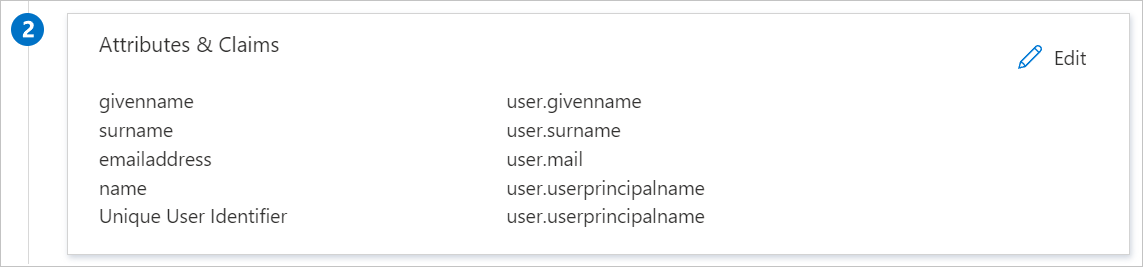
위에서 언급한 특성 외에도 IT-Conductor 애플리케이션에는 아래에 표시된 SAML 응답에서 다시 전달되어야 하는 몇 가지 특성이 추가로 필요합니다. 이러한 특성도 미리 채워져 있지만 요구 사항에 따라 검토할 수 있습니다.
이름 원본 특성 PERSON_Email user.mail OBJECT_Name user.userprincipalname PERSON_FirstName user.givenname PERSON_LastName user.surname SAML로 Single Sign-On 설정 페이지의 SAML 서명 인증서 섹션에서 페더레이션 메타데이터 XML을 찾고, 다운로드를 선택하여 인증서를 다운로드하고 컴퓨터에 저장합니다.

IT-Conductor 설정 섹션에서 요구 사항에 따라 적절한 URL을 복사합니다.

IT-Conductor SSO 구성
IT-Conductor 쪽에서 Single Sign-On을 구성하려면 애플리케이션 구성에서 다운로드한 페더레이션 메타데이터 XML과 적절히 복사한 URL을 IT-Conductor 지원 팀으로 보내야 합니다. 이렇게 설정하면 SAML SSO 연결이 양쪽에서 제대로 설정됩니다. 자세한 내용은 이 링크를 참조하세요.
IT-Conductor 테스트 사용자 만들기
이 섹션에서는 IT-Conductor에서 B.Simon이라는 사용자를 만듭니다. IT-Conductor는 기본적으로 사용하도록 설정되는 Just-In-Time 사용자 프로비전을 지원합니다. 이 섹션에는 작업 항목이 없습니다. IT-Conductor에 사용자가 아직 없는 경우 일반적으로 인증 후에 새 사용자가 만들어집니다.
SSO 테스트
이 섹션에서는 다음 옵션을 사용하여 Microsoft Entra Single Sign-On 구성을 테스트합니다.
이 애플리케이션 테스트를 클릭하면 SSO를 설정한 IT-Conductor에 자동으로 로그인됩니다.
Microsoft 내 앱을 사용할 수 있습니다. 내 패널에서 IT-Conductor 타일을 클릭하면 SSO를 설정한 IT-Conductor에 자동으로 로그인되어야 합니다. 자세한 내용은 Microsoft Entra 내 앱을 참조하세요.
추가 리소스
다음 단계
IT-Conductor가 구성되면 세션 제어를 적용하여 조직의 중요한 데이터의 반출 및 반입을 실시간으로 보호할 수 있습니다. 세션 제어는 조건부 액세스에서 확장됩니다. Microsoft Cloud App Security를 사용하여 세션 제어를 적용하는 방법을 알아봅니다.